电脑微信怎么录屏?Windows/Mac录屏方案全都有
原创电脑微信怎么录屏?Windows/Mac录屏方案全都有
原创
电脑微信怎么录屏?这是许多用户在使用微信电脑版时常遇到的问题。无论是为了保存重要的聊天记录、录制工作会议内容,还是制作操作教程,掌握电脑微信录屏的方法都显得非常实用。因此,本文将针对这个电脑微信录屏的问题,分享一些有效的录屏方法,方便你轻松应对各种录屏需求。
一、电脑微信自带录屏功能吗?
在分享电脑微信怎么录屏的具体方法前,我们首先需要明确一点:微信电脑版本身并没有内置的录屏功能。虽然微信提供了截图功能(快捷键Ctrl + Alt + A),但这只能捕捉静态图片,无法录制动态视频。
因此,当我们需要录制电脑微信的屏幕内容时,需要借助其他工具和方法来实现。下面将介绍几种简单易行的解决方案。
二、电脑微信怎么录屏?
想要在电脑上进行微信屏幕录制,我们可以按照以下几种方法步骤进行操作:
方法1:Windows系统自带的录屏工具
对于Windows 10及更新版本的用户,系统自带的"Xbox Game Bar"是一个简便的录屏选择。虽然它主要为游戏录制设计,但也可以用于录制微信界面。电脑微信怎么录屏?Xbox Game Bar录屏的操作步骤如下:
1、打开微信并进入需要录制的界面。
2、按下键盘上的 Win + G 组合键,调出Xbox Game Bar覆盖界面。
3、点击"捕获"小部件上的红色圆点按钮(或点击录制按钮),开始录制。
4、录制过程中,可以通过Xbox Game Bar的悬浮窗控制录制状态。
5、结束后,再次点击停止按钮,录制好的视频会自动保存在系统的"视频"文件夹下的"捕获"子文件夹中。
注意事项:
- 此工具主要用于录制应用窗口,在桌面或文件资源管理器等界面可能无法启动录制。
- 录制时不能改变应用程序窗口的大小,否则可能会导致录制中断。
- 如果按下Win+G没有反应,可能需要先在Windows设置中启用游戏栏录制功能。
方法2:Mac系统自带的录屏功能
对于Mac用户,系统自带的录屏功能——QuickTime Player,它同样可以用于录制微信界面。下面,我们看看它的操作步骤:
1、在“应用程序”文件夹中找到QuickTime Player;
2、点击菜单栏“文件→新建屏幕录制”,点击红色录制按钮旁的箭头,选择“录制微信窗口”;
3、拖动边框框选微信窗口,点击录制按钮开始;
4、按Command+Control+Esc停止录制,视频默认保存至“影片”文件夹。
注意事项:
- 无法单独录制系统声音,需通过外接音频设备解决;
- 录制前需手动调整窗口大小,避免录制到多余内容。
方法3:第三方录屏软件——易我录屏助手
如果系统自带工具不能满足需求,第三方录屏软件提供了更多功能和设置选项。如,易我录屏助手(EaseUS RecExperts),它是一款轻量级的录屏软件,不仅同时支持Windows和Mac系统,而且还能够为你提供更多录屏功能,比如局部录屏、录摄像头、给录屏视频添加水印、制作GIF甚至是简单剪辑一下录制的视频。
下面,看看它在电脑微信怎么录屏的。操作如图下:
步骤一:在易我科技官网上下载并安装易我录屏助手,打开安装好的易我录屏助手。
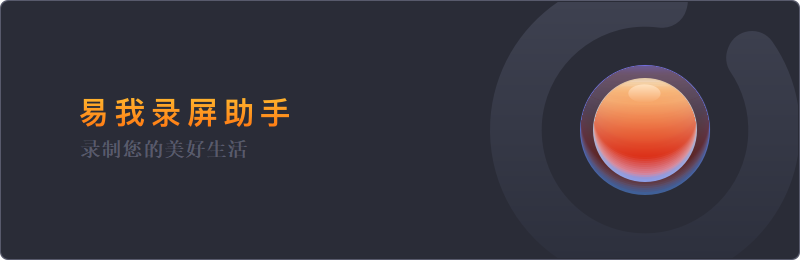
步骤二:选择录制类型,【全屏】、【区域】、【音频】或【摄像头】。
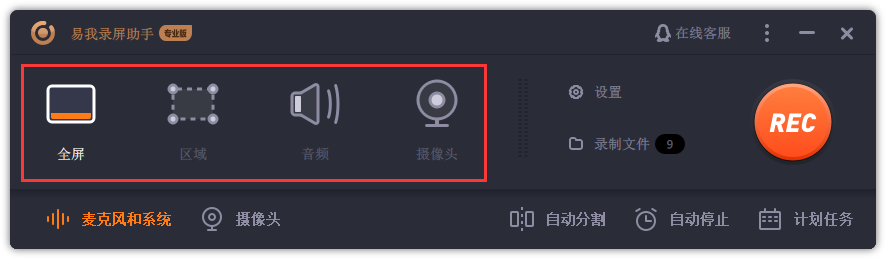
步骤三:根据录制要求选择声音类型,【系统声音】、【麦克风】、【系统声音和麦克风】或【不录声音】,点击【选项】,可以分别调节系统和麦克风的音量大小。
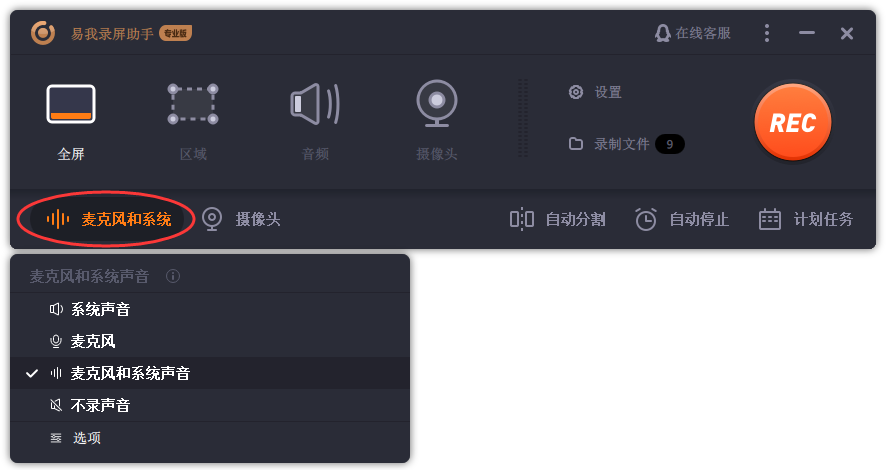
步骤四:点击【REC】开始录制。
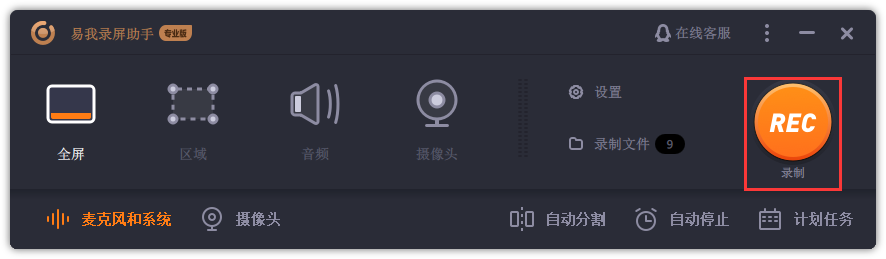
以上就是如何使用易我录屏助手的操作流程,录屏的过程十分简单与高效,希望能够解决您的录制需求。
三、全文小结
关于电脑微信怎么录屏的问题,本文提供了几种常见的录屏方法。你可以根据自己的实际情况选择适合的录屏方法。最后,希望本文提供的这些方法对你是有帮助的!
原创声明:本文系作者授权腾讯云开发者社区发表,未经许可,不得转载。
如有侵权,请联系 cloudcommunity@tencent.com 删除。
原创声明:本文系作者授权腾讯云开发者社区发表,未经许可,不得转载。
如有侵权,请联系 cloudcommunity@tencent.com 删除。

